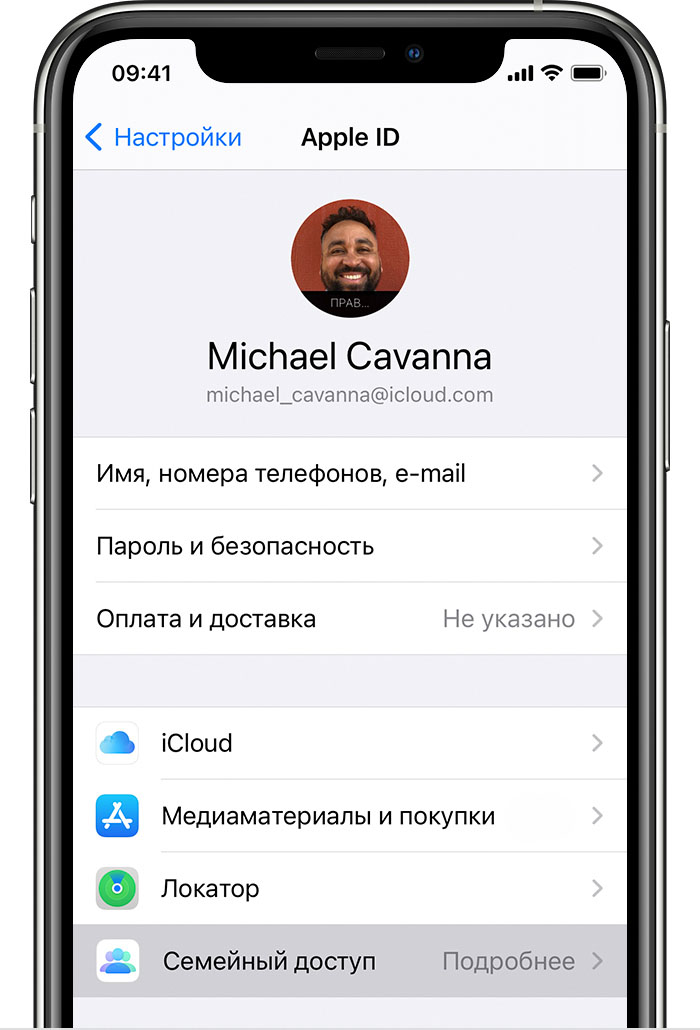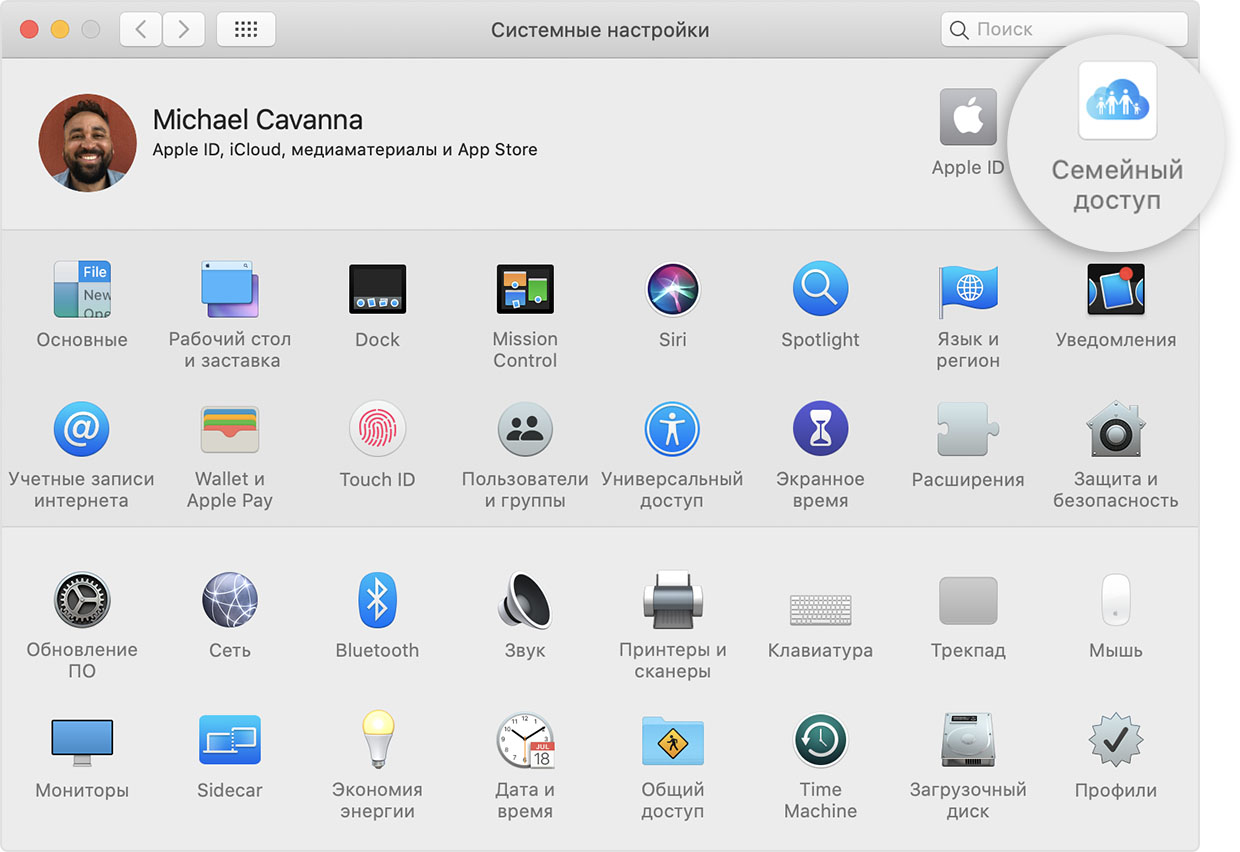- Настройка функции «Семейный доступ»
- Организация группы семейного доступа
- На iPhone, iPad или iPod touch
- На компьютере Mac
- Приглашение участников в группу семейного доступа
- На iPhone, iPad или iPod touch
- На компьютере Mac
- Проверка статуса отправленного приглашения
- На iPhone, iPad или iPod touch
- На компьютере Mac
- Присоединение к группе семейного доступа
- На iPhone, iPad или iPod touch
- На компьютере Mac
- Если вам не удается принять приглашение
- Помощь ребенку с настройкой iPhone, iPad или iPod touch
- Настройка Face ID, Touch ID или код-пароля
- Убедитесь, что у вашего ребенка есть собственный идентификатор Apple ID
- Настройка функции «Семейный доступ»
- Убедитесь, что служба «Локатор» включена
- Настройка родительского контроля
- Включение функции «Попросить купить»
- Создание идентификатора Apple ID для ребенка
- Создание идентификатора Apple ID для ребенка
- На iPhone, iPad или iPod touch
- На компьютере Mac
- Дополнительная информация
- Настройки и функции для детей младше 13 лет
- Настройка Apple ID для ребенка, экранное время, ограничения в YouTube
Настройка функции «Семейный доступ»
Выполните указанные ниже действия, чтобы настроить функцию «Семейный доступ». Можно организовать новую группу семейного доступа и пригласить в нее участников либо присоединиться к существующей группе.
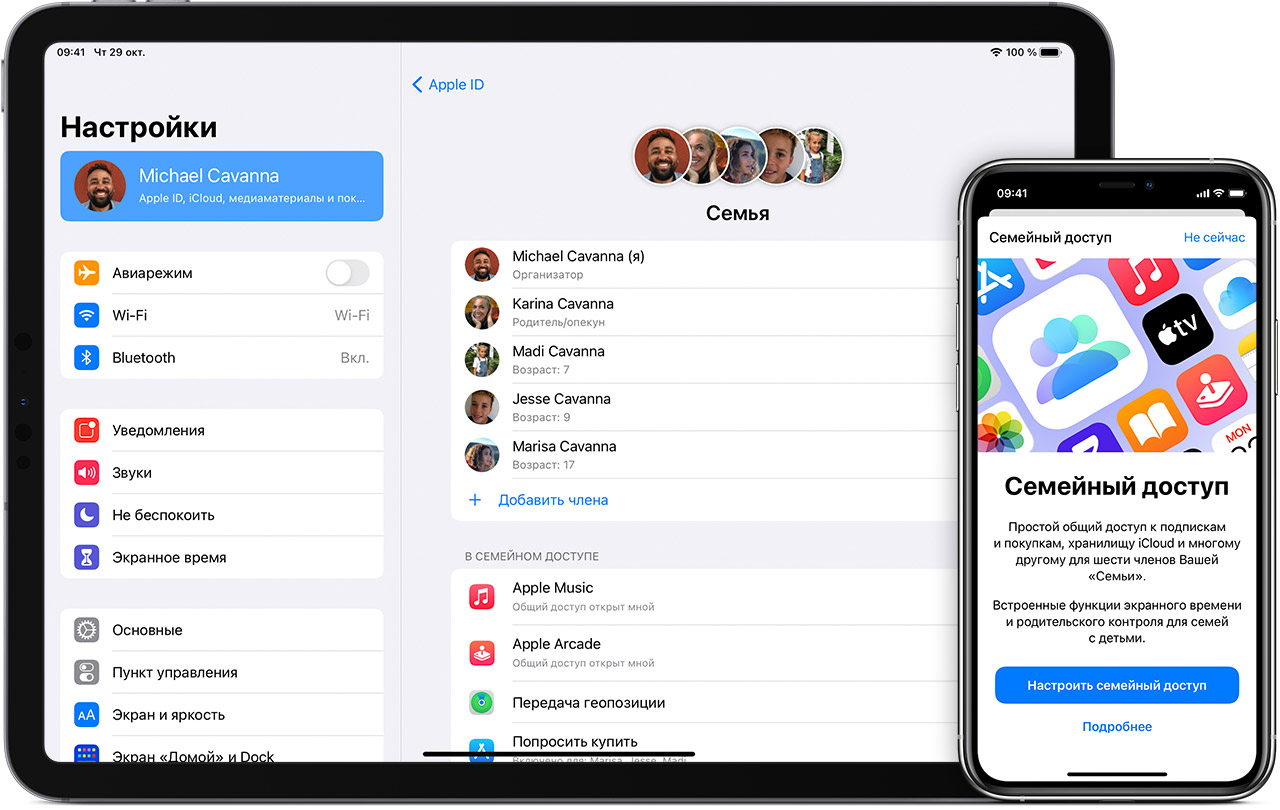
Организация группы семейного доступа
Приглашение членов семьи
Присоединение к группе семейного доступа
Функция «Семейный доступ» позволяет вам и еще пяти членам семьи совместно использовать доступ к музыке, фильмам, телешоу, приложениям, книгам, тарифному плану хранилища iCloud, подпискам и многим другим возможностям без общего доступа к идентификатору Apple ID. 1 Вы можете настроить идентификаторы Apple ID для детей, задать необходимые ограничения с помощью функции «Экранное время», а также утверждать запросы детей на покупку или загрузку со своего устройства с помощью функции «Попросить купить». 2 Вы также можете настроить счет Apple Cash для ребенка или подростка либо настроить для них часы Apple Watch. Узнайте больше о том, что можно делать с помощью функции «Семейный доступ».
Организация группы семейного доступа
Взрослый член семьи, выступающий организатором семейного доступа, может настроить функцию «Семейный доступ» для группы со своего iPhone, iPad, iPod touch или компьютера Mac. Если включен общий доступ к покупкам, вам будет предложено подтвердить свое согласие оплачивать покупки приглашенных участников, а также наличие поддерживаемого способа оплаты. Возможные способы оплаты для семейного доступа, включая кредитные и дебетовые карты. 3 .
На iPhone, iPad или iPod touch
- Перейдите в меню «Настройки».
- Нажмите свое имя.
- Нажмите «Семейный доступ», затем нажмите «Начать работу».
- Чтобы настроить группу семейного доступа и пригласить в нее участников, следуйте инструкциям на экране.
На компьютере Mac
- Выберите меню Apple () > «Системные настройки» и нажмите «Семейный доступ».
- Подтвердите идентификатор Apple ID, который будет использоваться для функции «Семейный доступ», и убедитесь, что установлен флажок «Поделиться моими покупками».
- Следуйте инструкциям на экране.
Если установлена ОС macOS Mojave или более ранней версии:
- Выберите меню Apple () > «Системные настройки», затем нажмите значок iCloud.
- Подтвердите идентификатор Apple ID, который будет использоваться для функции «Семейный доступ», и убедитесь, что установлен флажок «Поделиться моими покупками».
- Следуйте инструкциям на экране.
Приглашение участников в группу семейного доступа
При необходимости вы можете создать идентификатор Apple ID для своего ребенка, а затем добавить его в группу семейного доступа. Если у члена вашей семьи уже есть идентификатор Apple ID, выполните следующие действия, чтобы добавить кого-нибудь в группу семейного доступа. Можно состоять только в одной группе семейного доступа одновременно.
Если участник группы семейного доступа находится рядом, он может принять приглашение, введя свой пароль Apple ID на вашем устройстве. Вы также можете отправить приглашение участнику, чтобы он принял его на своем устройстве.
На iPhone, iPad или iPod touch
- Перейдите в меню «Настройки».
- Нажмите на свое имя, затем выберите пункт «Семейный доступ».
- Нажмите «Добавить члена семьи».
- Укажите имя или адрес электронной почты участника группы семейного доступа и следуйте инструкциям на экране.
- Выберите, хотите ли вы отправить приглашение через «Сообщения» или пригласить участника лично. Затем следуйте инструкциям на экране.
На компьютере Mac
- Выберите меню Apple () > «Системные настройки».
- Нажмите «Семейный доступ».
- Нажмите «Добавить члена семьи», затем следуйте инструкциям на экране.
Если установлена ОС macOS Mojave или более ранней версии:
- Выберите меню Apple () > «Системные настройки», затем нажмите значок iCloud.
- Нажмите «Семейный доступ».
- Нажмите кнопку «Добавить члена семьи» (+), затем следуйте инструкциям на экране.
Если в iTunes Store и App Store вы используете несколько идентификаторов Apple ID, можно отправить приглашение в группу для каждой из ваших учетных записей, чтобы открыть участникам общий доступ к покупкам, совершенным с использованием других идентификаторов Apple ID.
Проверка статуса отправленного приглашения
После отправки приглашения его статус можно проверить под именем приглашенного.
На iPhone, iPad или iPod touch
Перейдите в меню «Настройки», нажмите свое имя, затем нажмите «Семейный доступ».
Затем выберите имя пользователя, статус приглашения которого требуется просмотреть. Если необходимо отправить приглашение повторно, выберите «Отправить приглашение снова».
На компьютере Mac
Выберите меню Apple () > «Системные настройки» и нажмите «Семейный доступ». Если у вас ОС macOS Mojave или более ранней версии, выберите меню Apple () > «Системные настройки» > iCloud и нажмите «Семейный доступ».
Затем выберите имя пользователя, статус приглашения которого требуется просмотреть. Если необходимо отправить приглашение повторно, выберите «Отправить приглашение снова».
Присоединение к группе семейного доступа
Вы можете принять или отклонить приглашение в группу семейного доступа прямо на устройстве. Приглашение будет отправлено по электронной почте или в виде текстового сообщения. Вы сможете ответить непосредственно из приглашения. Если сообщение электронной почты или текстовое приглашение было пропущено, это можно исправить. Вы можете отправить ответ через меню «Настройки» или «Системные настройки» устройства.
На iPhone, iPad или iPod touch
Перейдите в меню «Настройки», нажмите свое имя, затем нажмите вкладку «Приглашения».
Чтобы принять приглашение, следуйте инструкциям на экране. При вступлении в группу семейного доступа вам может быть предложено подтвердить сведения об учетной записи и подписаться на функции или службы, которые настроены для семьи.
На компьютере Mac
Выберите меню Apple () > «Системные настройки» и нажмите «Семейный доступ». Если у вас ОС macOS Mojave или более ранней версии, выберите меню Apple > «Системные настройки» > iCloud и нажмите «Семейный доступ».
Чтобы принять приглашение, следуйте инструкциям на экране. При вступлении в группу семейного доступа вам может быть предложено подтвердить сведения об учетной записи и подписаться на функции или службы, которые настроены для семьи.
Если вам не удается принять приглашение
Если вам не удается принять приглашение, проверьте, не использовал ли другой участник ваш идентификатор Apple ID, чтобы вступить в группу семейного доступа. Помните, что присоединиться можно только к одной группе семейного доступа, а перейти в другую группу можно только раз в год.
Источник
Помощь ребенку с настройкой iPhone, iPad или iPod touch
Настройте устройство ребенка для доступа к функции «Семейный доступ», обеспечения безопасности устройства и многого другого. Если вы уже настроили устройство ребенка, вы можете изменить настройки устройства и функций.
Настройка Face ID, Touch ID или код-пароля
Задайте пароль, с помощью которого ваш ребенок сможет разблокировать устройство. Не используйте один и тот же пароль на устройстве ребенка и на своем устройстве. Напомните ребенку, что этот код-пароль нельзя сообщать другим.
Можно также настроить Face ID или Touch ID, чтобы разблокировать устройство одним взглядом или касанием. Можно настроить альтернативный внешний вид для Face ID и до пяти отпечатков пальцев, поэтому кроме лица или отпечатков ребенка вы можете добавить свои.
Убедитесь, что у вашего ребенка есть собственный идентификатор Apple ID
Идентификатор Apple ID — это учетная запись, используемая в приложении «Сообщения», App Store и других службах Apple. У каждого пользователя должен быть свой идентификатор Apple ID, поэтому не передавайте свой идентификатор Apple ID своему ребенку. Если ребенок использует ваш идентификатор Apple ID, он будет иметь доступ ко всем вашим личным материалам, включая текстовые сообщения и фотографии.
Если у вашего ребенка нет идентификатора Apple ID, вы можете создать его при настройке функции «Семейный доступ».
Если у вашего ребенка уже есть идентификатор Apple ID, пусть продолжает использовать его. Попросите ребенка войти в систему appleid.apple.com и убедитесь, что правильно указан день рождения.
Настройка функции «Семейный доступ»
Функция «Семейный доступ» позволяет автоматически делиться своей геопозицией с участниками семейной группы. А если устройство участника семейной группы пропало, его можно найти на карте с помощью приложения «Локатор».
Участники семейной группы также могут совместно использовать подписки, такие как Apple Music, хранилище iCloud и многие другие. Участники семейной группы могут делиться покупками в App Store, iTunes Store, Apple TV и Apple Books.
Убедитесь, что служба «Локатор» включена
Настройка родительского контроля
Если вы хотите заблокировать или ограничить определенные приложения и функции на iPhone вашего ребенка, настройте родительский контроль. Вы можете ограничить доступ к ненормативному контенту, запретить покупки и загрузки, установить ограничения для игр и многое другое.
Включение функции «Попросить купить»
Если вы хотите, чтобы детям требовалось разрешение на покупки, загрузку бесплатных приложений или оформление подписки, настройте функцию «Запрос на покупку». Функция «Запрос на покупку» автоматически включена для детей младше 13 лет.
Источник
Создание идентификатора Apple ID для ребенка
Создайте для своего ребенка личный идентификатор Apple ID вместо того, чтобы совместно использовать один идентификатор Apple ID. В таком случае ребенок сможет воспользоваться функциями «Семейный доступ», «Сообщения», App Store и другими службами Apple.
Создание идентификатора Apple ID для ребенка
Дети до 13 лет не могут самостоятельно создавать идентификаторы Apple ID. (Возраст зависит от региона.) Но если вы являетесь организатором семейного доступа, вы можете создать идентификатор Apple ID для своего ребенка.
У ребенка уже есть учетная запись Game Center, но нет идентификатора Apple ID? В таком случае не нужно создавать идентификатор Apple ID. При добавлении в группу семейного доступа необходимо просто указать псевдоним ребенка в Game Center.
На iPhone, iPad или iPod touch
- Перейдите в меню «Настройки».
- Коснитесь своего имени.
- Коснитесь «Семейный доступ», а затем — «Добавить члена семьи».
- Коснитесь «Создать учетную запись для ребенка», а затем — «Продолжить».
- Следуйте инструкциям на экране, чтобы завершить настройку учетной записи. В качестве идентификатора Apple ID можно использовать адрес электронной почты ребенка. Обязательно введите верную дату рождения, так как ее не получится изменить в будущем.
На компьютере Mac
- Выберите меню Apple > «Системные настройки».
- Щелкните «Семейный доступ».
- Щелкните кнопку «Добавить» .
- Щелкните «Создать детскую запись».
- Следуйте инструкциям на экране, чтобы завершить настройку учетной записи. В качестве идентификатора Apple ID можно использовать адрес электронной почты ребенка. Обязательно введите верную дату рождения, так как ее не получится изменить в будущем.
Дополнительная информация
- Узнайте, как сбросить забытый пароль.
- Если вы помогаете взрослому члену семьи, вы можете создать идентификатор Apple ID для взрослого.
Настройки и функции для детей младше 13 лет
Некоторые настройки и функции идентификатора Apple ID устроены иначе для детей младше 13 лет. Например, ребенок младше 13 лет не может создать идентификатор Apple ID без разрешения и согласия родителя или опекуна. Минимальный возраст для создания учетной записи отличается в зависимости от страны: младше 14 лет в Австрии, Болгарии, Испании, Италии и на Кипре. Младше 15 лет в Греции, Франции и Чехии. Младше 16 лет в Бразилии, Венгрии, Германии, Ирландии, Косово, Лихтенштейне, Люксембурге, Нидерландах, Польше, Португалии, Румынии, Сингапуре, Словакии, Словении и Хорватии. Младше 13 лет во всех других странах.
Источник
Настройка Apple ID для ребенка, экранное время, ограничения в YouTube
В сложившейся ситуации мы вынуждены проводить много времени в самоизоляции, чтобы обезопасить себя и близких. Из-за этого мы начали больше времени проводить в гаджетах и дети — не исключение. Мы решили помочь родителям свести риск пребывания в сети ребенка к минимуму, а его взаимодействие с мобильными устройствами сделать полезнее.
Мой сын начал осознанное общение с эппловской техникой примерно с 2 лет, тогда я стал давать ему Айпэд не только с YouTube Kids, но также с Angry Birds, Cut the Rope и другими казуалочками. Тогда мне казалось, что настройка родительского контроля так же далеко от меня, как и поход ребенка в первый класс. В общем, решил оставить это дело на потом.
В этом году сыну 6 лет, а в 2019 у него появился последняя версия iPad. За последние четыре года я не переставал подглядывать в экран iPad и интересоваться, чем именно там занимается моё чадо. Единственное, при покупке Айпэда я позаботился о создании семейного аккаунта и регистрация Apple ID для ребенка. Ничего особо не настраивал, а просто контролировал загрузки и одобрял или блокировал покупки.
Основные сценарии использования Айпэда получились следующие: изучение алфавита, слогов, чтение сказок, гонки, майнкрафт и YouTube.
Шла первая неделя отечественной самоизоляции и я понял, что свободного времени у ребенка стало в несколько раз больше. Пришла в голову мысль, что надо как-то ставить досуг ребенка на контроль. При этом речь не о контроле того, что именно он делает на Айпаде, а сколько времени он это занимает.
Я начал замечать, что основные инструменты досуга дошкольника начали меняться — вместо игры в Майнкрафт он стал больше времени проводить за просмотром стримов на YouTube. То есть происходит насыщение играми, но при этом смотреть стримы он готов. По началу я был не против, но послушав парочку, решил ограничить просмотр малолетних стримеров, у которых язык не в ту сторону подвешен.
Рассказываю, как я стал бороться с этой проблемой. Кстати, если вы сами себя контролируете с помощью «Экранного времени», то этот шаг можно пропустить.
Шаг первый — настройка «Экранного времени»
Я поставил ограничение по общему режиму работы Айпэда с 10 до 22 часов. Таким образом планшет будет работать только с 10 утра до 22 часов. В условиях изоляции пришлось поставить именно такой промежуток. Когда будет обычная рабочая неделя, то я установлю период на промежуток времени с 18.00 до 21.00.
Мы рассчитываем, что гаджеты помогут развивать и воспитывать ребенка, а игры на iPad станут приятным дополнением к этому. Но по факту оказывается, что интересней потратить все 3 часа из установленного лимита времени на Майнкрафт, нежели на алфавит или раскраску. Я поступил следующим образом: если общий лимит в обычный и условный четверг составляет 3 часа, то играть можно целый час. Значит, я поставил в «Лимитах приложений» 1 час на все игры.
Иконки с песочными часами — приложения с доступным лимитом времени, потухшая иконка майнкарфта — время вышло.
Теперь отправляемся в «Разрешенные всегда». Туда я добавил все развивающие игры, которые ребенок при лимите времени будет игнорировать, потому что Майнкрафт круче условной азбуки или изучения цифр.
Что я сделал? Объясню простым языком. Если дать ребенку iPad и его любимую игру на 10 часов, то он проведет в ней все 10 часов, а на алфавит или раскраску не потратит и минуты. Но мы с вами поставили ограничение на любимую игру, объяснили ребенку причины, и он принял сей факт. Теперь всего час в любимой игре, однако, планшет еще работает и у него остается целых два часа. После чего мы ему сообщаем, что на Айпэде можно неограниченно рисовать, играть в алфавит и другие развивающие игры. Благодаря этому решению мой сын стал гораздо чаще использовать «правильные приложения».
В «Контенте и конфиденциальности» вы можете позволить или ограничить ребенку самостоятельность. Здесь все индивидуально. Я бы все отключил. Не жил хорошо и не надо начинать.
Спустя неделю моего наблюдения за ежедневной активностью я обратил внимание на то, что 5% времени сын проводит в настройках iPad. Таким образом получается, что каждый день ребенок залезает в настройки и ищет, как отключить эти самые ограничения 🙂
Сразу хочется отметить — не ставьте сторонние браузеры на iPad или iPhone. На детских аккаунтах, которые имеют ограничения до 13 лет, они работают некорректно и не поддерживают все возможности родительского контроля должным образом. Просмотр интернета рассмотрим в следующем пункте.
Вторым шагом была настройка аккаунта Google через Family Link. Для чего? Для YouTube и поиска в интернете.
Важно. Если у вашего ребенка не Айпэд, а устройство на Android, то аналогичные манипуляции вы можете сделать и в Family Link, аналоге экранного времени и родительского контроля Apple. Главное знать, что корпоративные аккаунты Google не подойдут для вас.
При первоначальной настройке вас попросят указать возраст ребенка. Вы включаете все ограничения, геолокацию и начинаете мониторить активность.
Откройте Safari и авторизуйтесь в детский аккаунт Google и теперь поиск у вас супер безопасный. Опция Apple + Google работает на ура. Я спокоен.
Что с YouTube? Я намерено ранее указывал различные версии названия сервиса. Для тех, кто не знал, есть отдельные приложения YouTube и YouTube Kids, а так же существует возможность просмотра YouTube через браузер. YouTube недоступен для установки на устройства для детей младше 13 лет (стримы майнкрафта привет!), а значит, остается только YT Kids, где более или менее Google справляется за нас с вами. Ребенок начинает искать выходы из ситуации и понимает, что наверняка через браузер можно посмотреть то же самое. И тут он сталкивается с авторизацией в поиске Google, где его предупреждают, что смотреть контент он может только в YouTube Kids.
Есть правда одна дыра, которую я не смог закрыть, или может не нашел как это сделать. Можно сменить поиск по умолчанию с Google на любой другой — и снять ограничения. Но узнать, делал ли так ваш ребенок не сложно, достаточно хотя бы два-три раза в неделю смотреть историю поиска в Safari и обращать внимание на используемые поисковые системы.
Стоит отметить, дети — очень смышленые. В некоторых играх требуется ожидание для совершения различных действий, например, монеты дадут завтра, дети берут и меняют дату на iPad вперед месяцев на пять и играют дальше. В данном случае через некоторое время на планшете у ребенка будет вылетать окно с обязательной авторизацией Apple ID. Но у вас ввести пароль не получится, а настройки семейного доступа на устройстве родителя будут недоступны. Это происходит из-за неверной даты на Айпэде ребенка.
Оставайтесь на самоизоляции, берегите себя и близких.
Источник